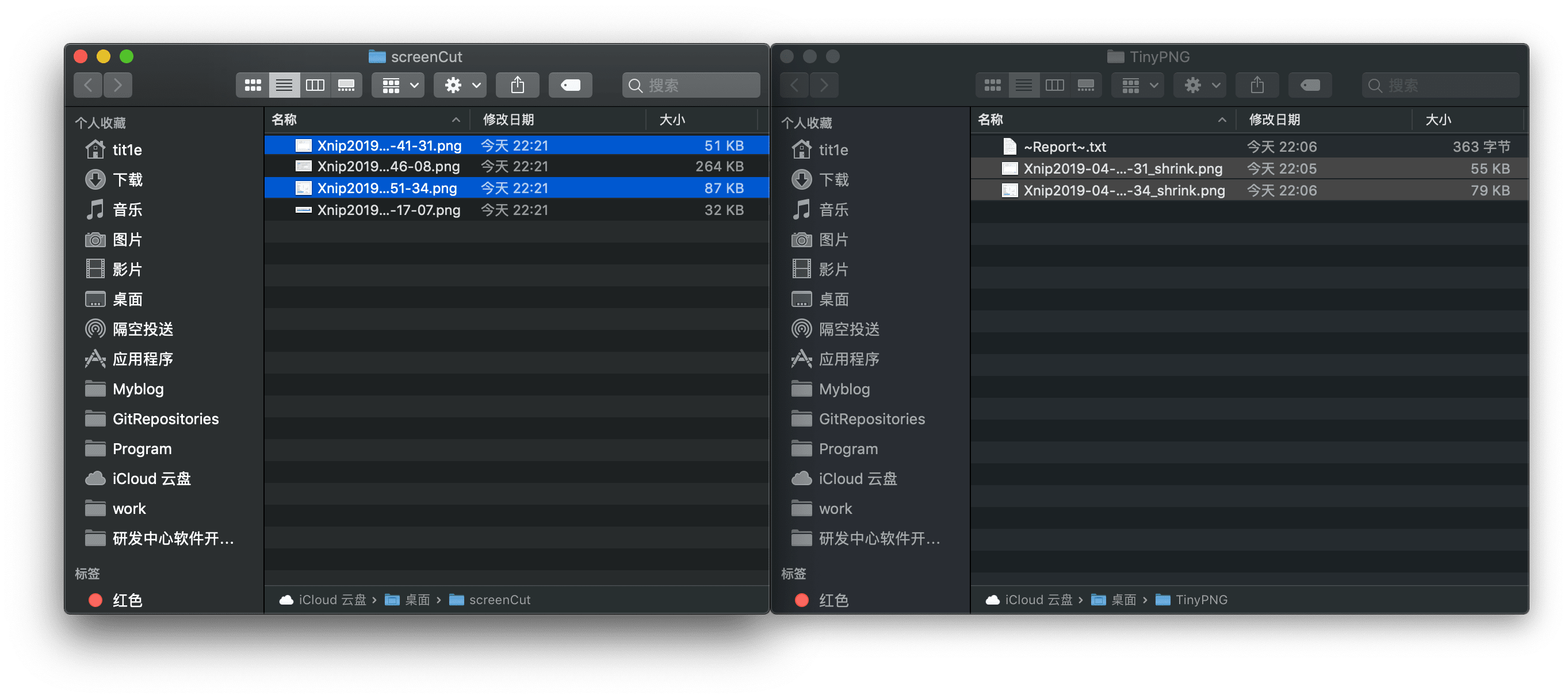alfred 使用 workflows 快速进行图片压缩
图片压缩是我平时经常用到的操作,一开始是去 tinypng 使用网页版压缩,后来在逛 Github 时发现了 TinyPNG4Mac 这个小工具,相比之前的网页操作已经方便了不少,今天在逛 Twitter 时又发现了一个 alfred 的 workflows 工作流,可以在本地快速进行图片压缩。下载地址在 image Compressor。
安装
使用这个工具的时候需要先安装以下三个项目:
# 压缩 png
brew install pngquant
# 压缩 jpg
brew install jpegoptim
# 压缩 gif
brew install gifsicle
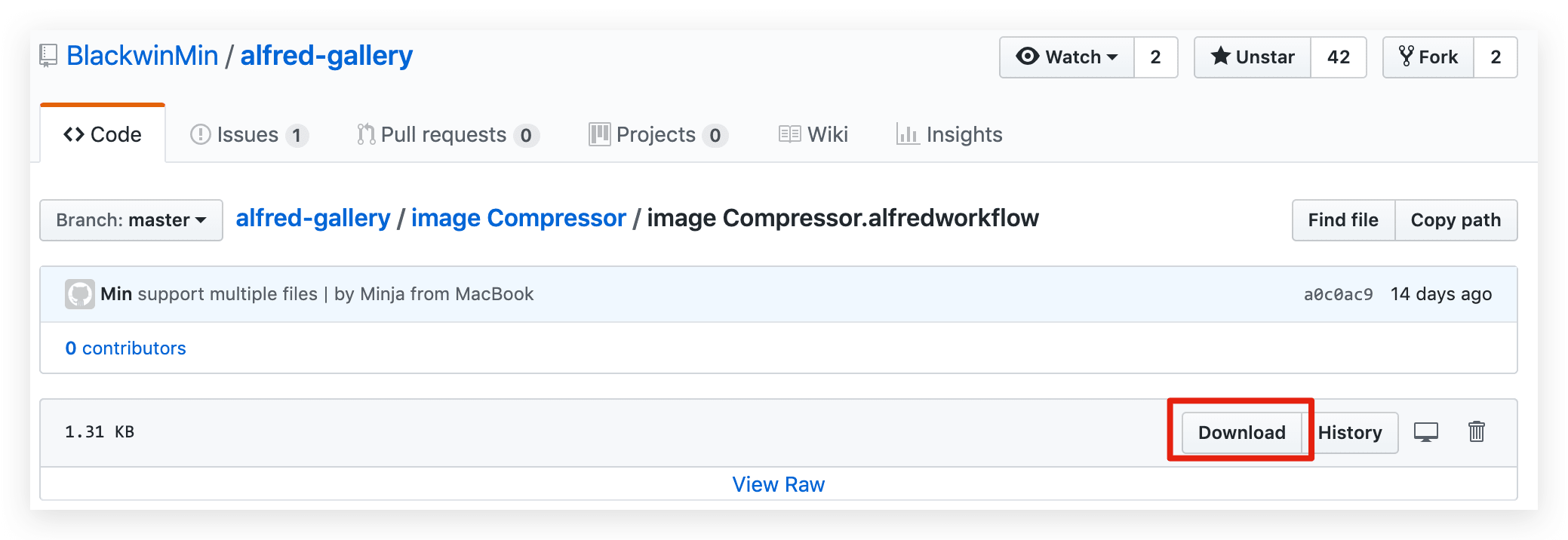
下载完成后打开下载好的文件,点击 import 将工作流导入就安装完成。

使用
我由于之前没使用 workflows 处理过文件,都是使用热键类型的 workflows,因此我不知道怎么选择文件进行操作,在一通瞎按外加 一通 Google 后终于了解了。一开始我连如何执行这个压缩命令都不知道。
对单个文件进行操作
- 选择一个文件后按
control出现操作选项,执行image Compressor
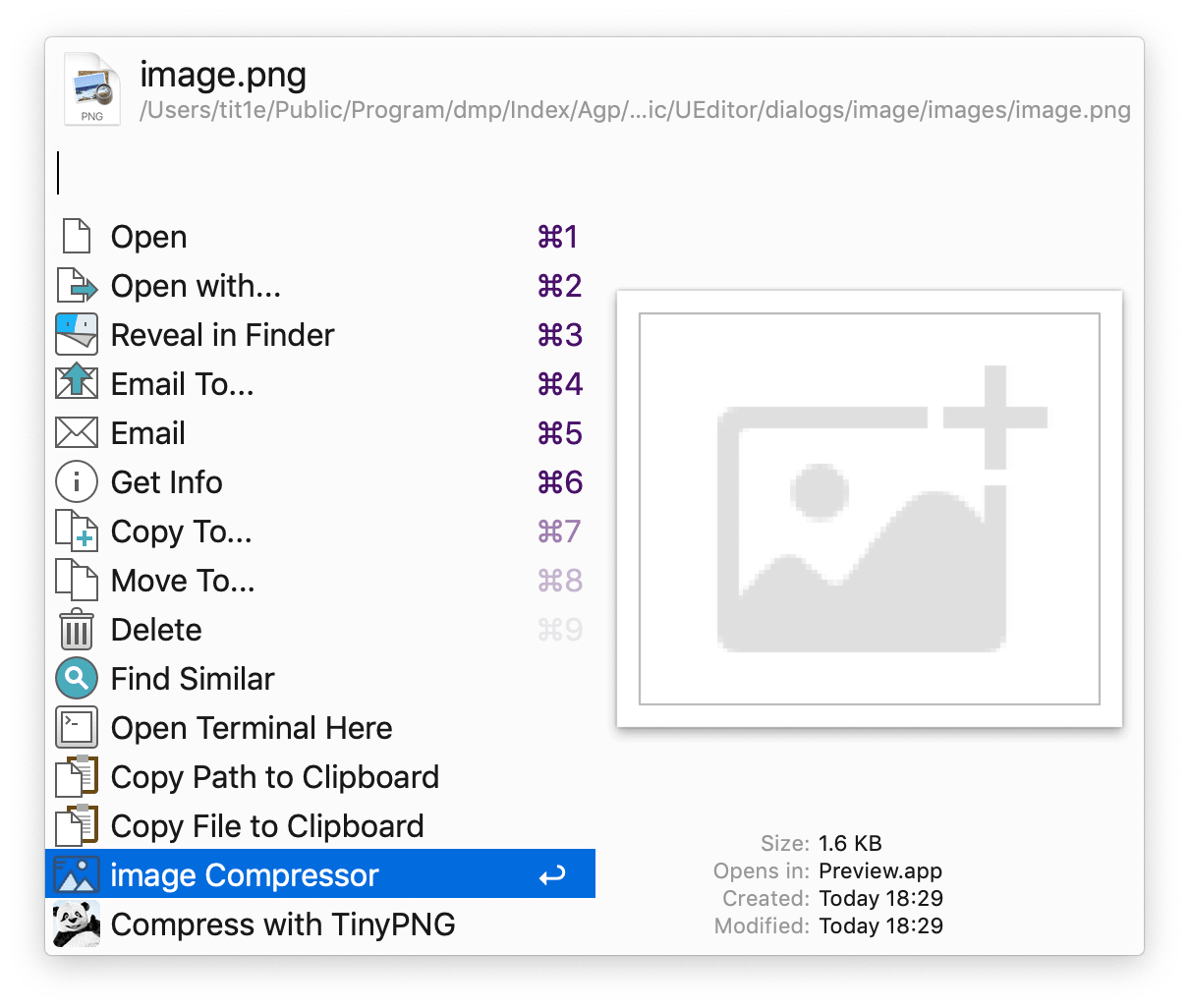
- 选择一个文件后按
在 Alfred 中选择多个文件后进行操作
- 选择一个文件后按
option+↑可以将文件加入缓冲区,可以将多个文件加入缓冲区,option+←可以删除最近添加的文件,option+→可以对这些选中的文件进行批量操作。
- 选择一个文件后按
在 Finder 中选好文件直接使用 Alfred 操作文件
对于压缩图片来说这应该是最好的操作方式:在 Finder 中批量选中图片后,按
option+commend+\调出操作列表进行操作。如果无法调出可能是快捷键被修改了,可以从下图出查看具体快捷键。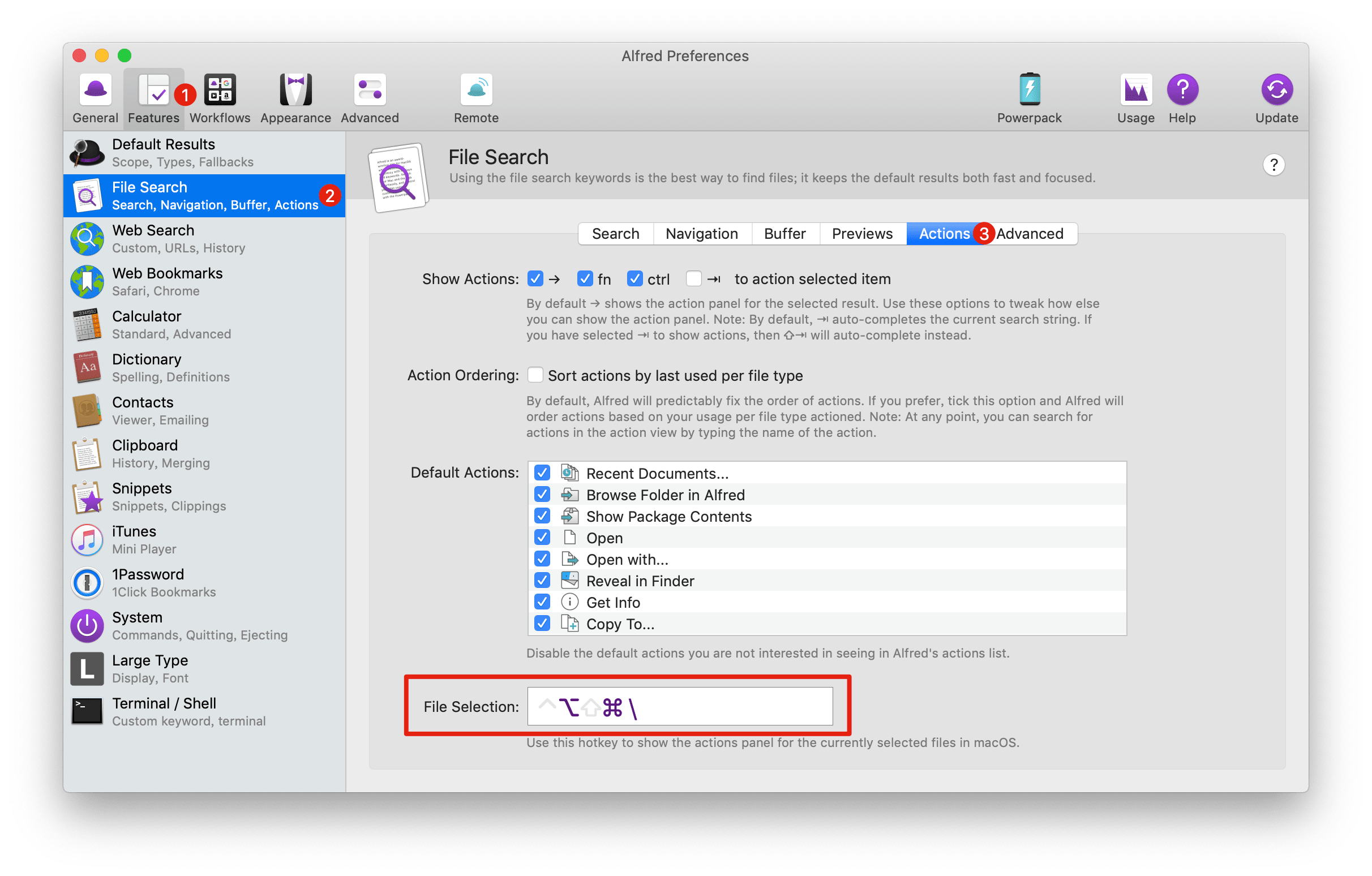
在找的过程中我还发现一个使用 TinyPNG 压缩的 workflows Compress with TinyPNG,应该与 TinyPNGMac 用的是同一个接口吧。使用方式同 image Compressor。
注:使用的时候需要去 这里 注册一个 API Key,然后在 Alfred 执行 tinypng_config ,输入 API Key 后回车。
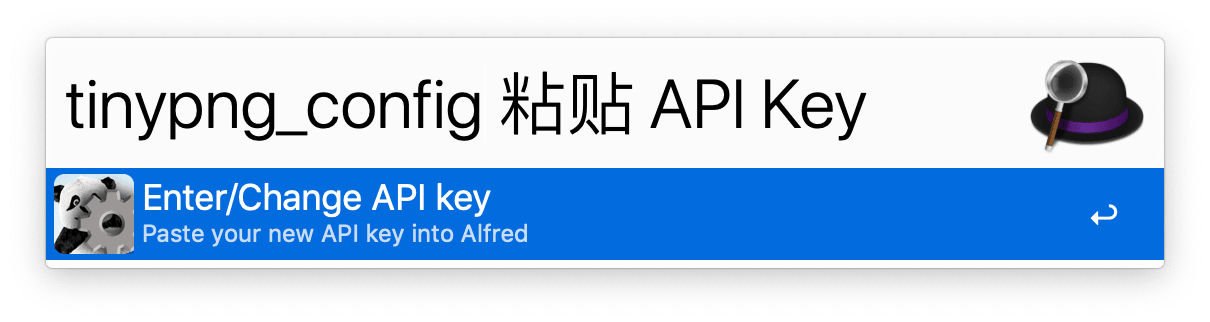
压缩效果有点差异,相差不多,但是压缩速度差非常多。TinyPNG 还会出现丢图现象,下图右侧其实应该有三张图片,但是压缩只为了我两种张,而且速度非常慢,从修改日期可以看出两张图的创建时间相差了一分钟。image Compressor 由于使用的是本地的工具库,因此几张图压缩只要几秒就可完成。